Hvordan installere Puppy Linux Tahr på en USB-stasjon
Puppy Linux er en lettvekter Linux distribusjon designet for å kjøre fra flyttbare enheter som DVDer og USB-stasjoner. Det finnes en rekke Puppy Linux-varianter, inkludert Valp Slacko, som er basert på Slackware Linux-distribusjonen, og Puppy Tahr som er basert på Ubuntu. Andre versjoner av Puppy Linux inkluderer Simplicity og MacPUP.
Enheter som fungerer med Puppy Linux
UNetbootin er den anbefalte metoden for å lage din Puppy Linux USB-stasjon, men det finnes andre metoder. Puppy Linux fungerer utmerket på eldre bærbare datamaskiner, netbooks og datamaskiner uten harddisker. Den er ikke laget for å installeres på en harddisk, men du kan kjøre den på den måten hvis du vil.
Denne veiledningen dekker en svært utdatert versjon av Puppy. Du kan finne siste utgivelse av Bionic på hovedsiden. Instruksjonene her kan variere litt, men bør være lik den nyeste versjonen.
Installer Puppy Linux Tahr
Denne guiden viser deg hvordan du installerer Puppy Linux Tahr til en USB-stasjon.
Først, Last ned Puppy Tahr.
-
Hvis du velger det, kan du bruke UNetbootin for å skrive Puppy Tahr ISO til en av USB-stasjonene dine.
Merk at Puppy ikke spiller bra på UEFI-baserte maskiner.
Start opp i Puppy Linux ved å bruke enten DVD-en eller USB-en du har laget.
Velg installere ikonet på den øverste raden med ikoner.
-
På installasjonsskjermen velger du Universal installasjonsprogram.
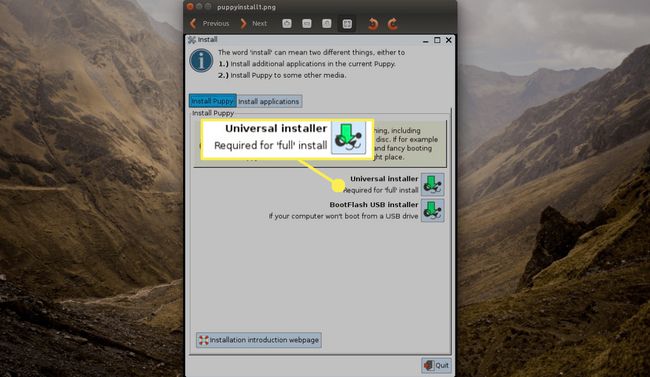
-
Puppy Linux Universal Installer gir deg alternativer for å installere Linux på en flash-stasjon, en harddisk eller en DVD. Pass på at USB-stasjonen du vil installere Puppy Linux på er plugget inn, og velg minnepenn.
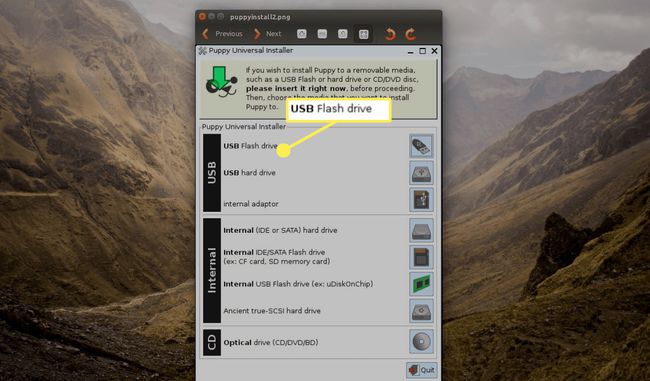
-
trykk USB-enhet ikonet, og velg USB-stasjonen du vil installere på.
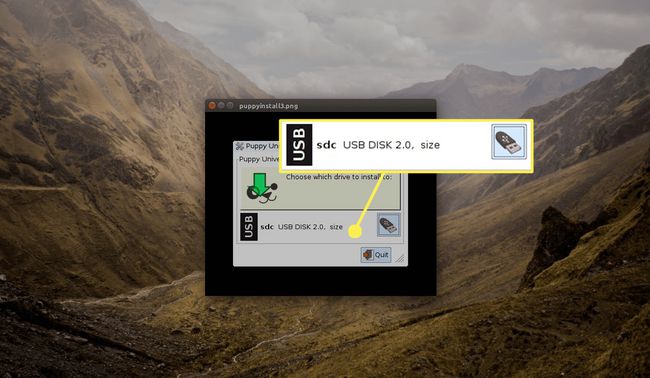
-
Den neste skjermen viser deg hvordan USB-stasjonen vil bli partisjonert. Generelt sett, med mindre du ønsker å dele USB-stasjonen i partisjoner, er det trygt å la standardalternativene være valgt. Velg det lille ikonet øverst til høyre ved siden av ordeneInstaller valp til sdx.
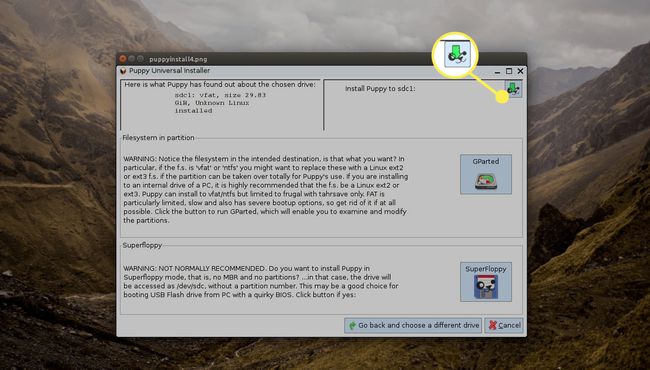
Et vindu vises som bekrefter stasjonen du har tenkt å skrive Puppy til og størrelsen på partisjonen. trykk OK å fortsette.
-
Hvis du har fulgt denne veiledningen fra begynnelsen, vil filene som kreves for oppstart av Puppy være på CD-en. trykk CD.
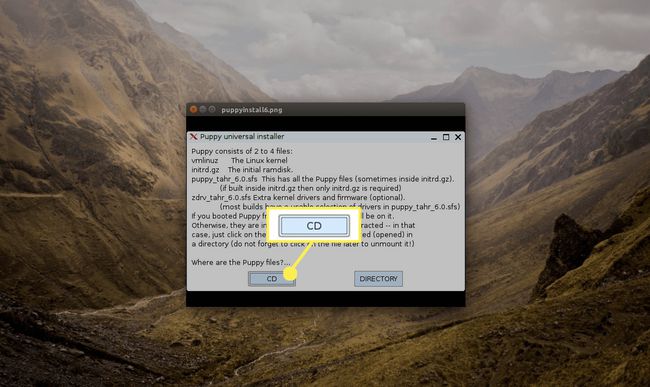
Filene vil også være tilgjengelige fra den originale ISO-en, og du kan alltid pakke ut ISO-en til en mappe og navigere til den mappen ved å velge Katalog.
Hvis du velger CD, du vil bli bedt om å kontrollere at CD/DVD-en er i stasjonen. trykk OK å fortsette. Hvis du gikk Katalog rute, må du navigere til mappen der du hentet ut ISO-en.
-
Som standard vil du installere bootloader til hovedoppstartsposten på USB-stasjonen. De andre alternativene som er oppført er gitt som sikkerhetskopiløsninger for når USB-stasjonen ikke vil starte. La standardalternativet være valgt, og trykk OK.
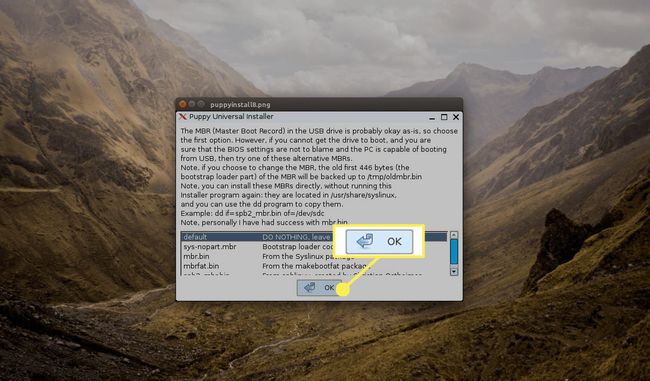
Den neste skjermen ber deg «BARE FORTSETTE». Det virker litt meningsløst, men hvis du har vært gjennom prosessen før, og det ikke fungerte, gir det deg et par ekstra alternativer å prøve. La standardalternativet være valgt, og trykk OK.
-
Et terminalvindu åpnes med en siste melding som forteller deg nøyaktig hva som er i ferd med å skje med USB-stasjonen. Trykk på for å fortsette Tast inn på tastaturet.
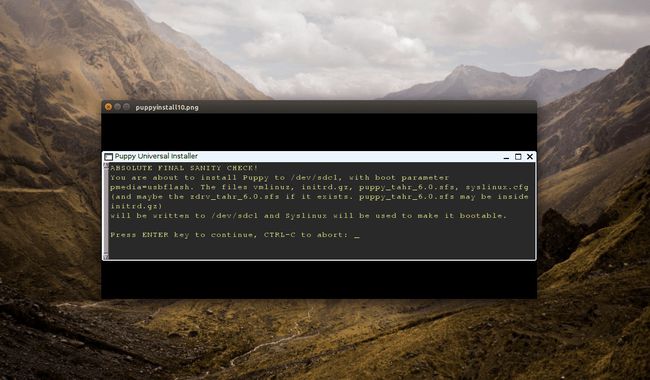
Den siste fornuftskontrollen er imidlertid ikke den endelige kontrollen, siden neste skjermbilde forteller deg at alle filene på stasjonen kommer til å bli slettet. For å fortsette må du skrive Ja.
Det er en siste skjerm etter dette som spør om du vil at Puppy skal laste inn i minnet når den starter opp. Hvis datamaskinen din har over 256 megabyte RAM, anbefales det at du svarer Ja. Ellers, skriv inn Nei.
Pressing Tast inn vil installere Puppy Linux Tahr til USB-stasjonen.
Start datamaskinen på nytt og fjern den originale DVD-en eller USB-stasjon og la den nyopprettede Puppy Linux USB-stasjonen være satt inn.
-
Puppy Linux bør nå starte opp.
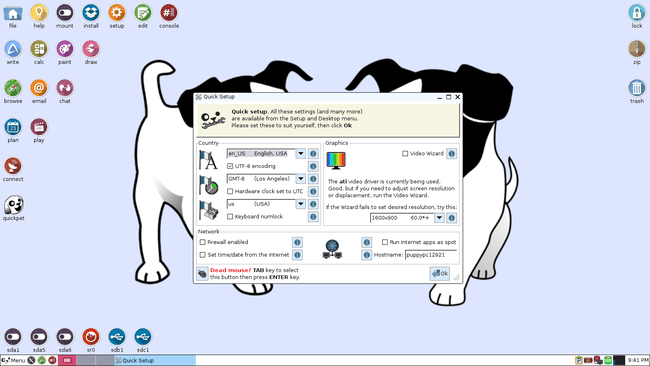
-
Det første du vil gjøre er å starte på nytt, da dette vil spørre hvor du vil lagre SFS-filen.
En SFS-fil er en stor lagringsfil som brukes til å lagre endringer du gjør mens du bruker Puppy Linux. Det er valpens måte å tilføre utholdenhet.
